Deze wikiHow leert je hoe je de instellingen in Google Chrome kunt wijzigen om pop-upadvertenties te laten verschijnen terwijl je op internet surft, of als je alleen pop-upadvertenties voor een specifieke site wilt toestaan, hoe je een website aan de " Toegestane "lijst in het pop-upinstellingengedeelte van Google Chrome.
Methode één van de twee:
Alle pop-ups toestaan
-
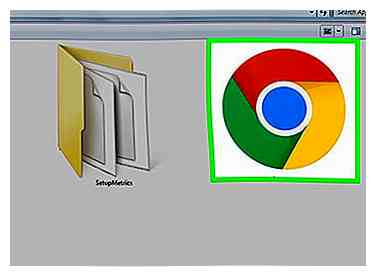 1 Open Google Chrome.
1 Open Google Chrome. -
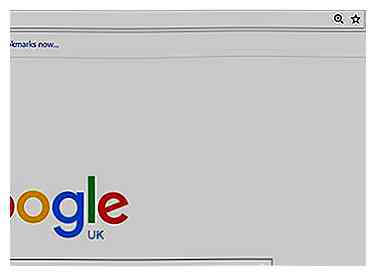 2 Klik ⋮ in de rechterbovenhoek van het venster.
2 Klik ⋮ in de rechterbovenhoek van het venster. -
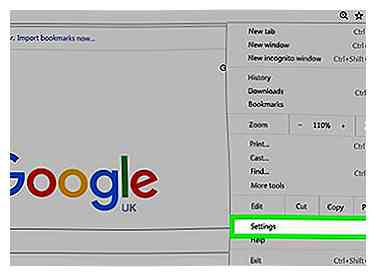 3 Klik instellingen.
3 Klik instellingen. -
 4 Blader naar de onderkant van de pagina en klik op gevorderd.
4 Blader naar de onderkant van de pagina en klik op gevorderd. -
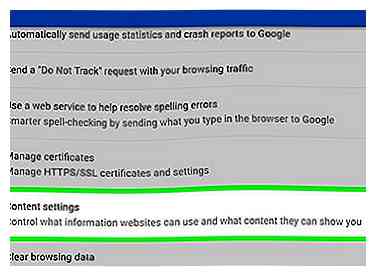 5 Scroll naar beneden en klik Inhoudsinstellingen. Het staat onder aan het gedeelte 'Privacy en beveiliging'.
5 Scroll naar beneden en klik Inhoudsinstellingen. Het staat onder aan het gedeelte 'Privacy en beveiliging'. -
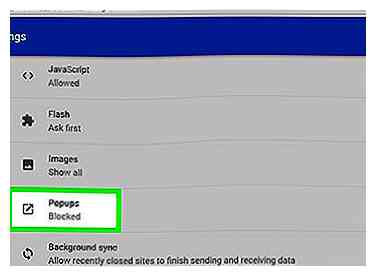 6 Scroll naar beneden en klik Pop-ups.
6 Scroll naar beneden en klik Pop-ups. -
 7 Schuif de geblokkeerd schuif naar de positie "Aan"
7 Schuif de geblokkeerd schuif naar de positie "Aan"  . De geblokkeerd label verandert in toegestaan. Je ziet nu pop-upvensters wanneer je ze tegenkomt in Chrome.
. De geblokkeerd label verandert in toegestaan. Je ziet nu pop-upvensters wanneer je ze tegenkomt in Chrome. - U kunt pop-ups van afzonderlijke sites blokkeren door op te klikken Toevoegen onder het gedeelte "Geblokkeerd" van het menu en voer de URL in van de site waarvan u de inhoud wilt blokkeren.
Methode twee van twee:
Pop-ups van een specifieke site toestaan
-
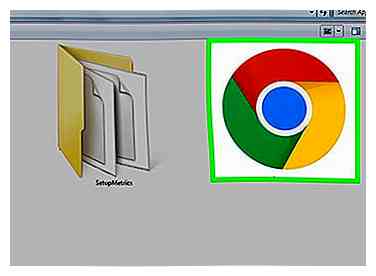 1 Open Google Chrome.
1 Open Google Chrome. -
 2 Klik ⋮ in de rechterbovenhoek van het venster.
2 Klik ⋮ in de rechterbovenhoek van het venster. -
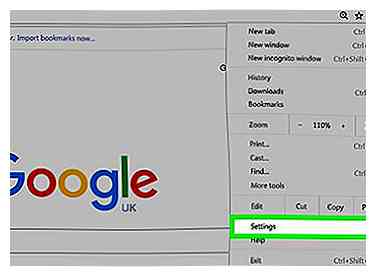 3 Klik instellingen.
3 Klik instellingen. -
 4 Blader naar de onderkant van de pagina en klik op gevorderd.
4 Blader naar de onderkant van de pagina en klik op gevorderd. -
 5 Scroll naar beneden en klik Inhoudsinstellingen. Het staat onder aan het gedeelte 'Privacy en beveiliging'.
5 Scroll naar beneden en klik Inhoudsinstellingen. Het staat onder aan het gedeelte 'Privacy en beveiliging'. -
 6 Scroll naar beneden en klik Pop-ups.
6 Scroll naar beneden en klik Pop-ups. -
 7 Schuif de toegestaan schuif naar de "Uit" -positie
7 Schuif de toegestaan schuif naar de "Uit" -positie  . De toegestaan label verandert in geblokkeerd.
. De toegestaan label verandert in geblokkeerd. -
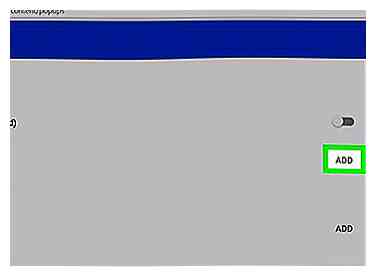 8 Klik TOEVOEGEN rechts van "Toestaan."
8 Klik TOEVOEGEN rechts van "Toestaan." -
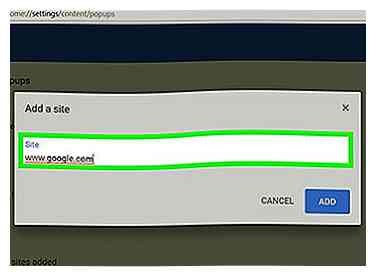 9 Voer een URL in. Typ het adres van de site waarvan u pop-ups wilt toestaan.
9 Voer een URL in. Typ het adres van de site waarvan u pop-ups wilt toestaan. -
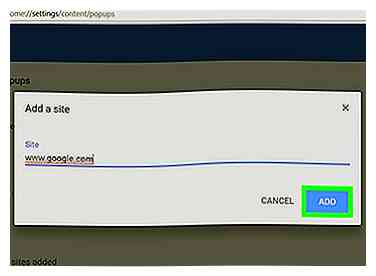 10 Klik TOEVOEGEN. U ziet nu pop-upvensters van deze site wanneer u ze tegenkomt in Chrome.
10 Klik TOEVOEGEN. U ziet nu pop-upvensters van deze site wanneer u ze tegenkomt in Chrome.
Facebook
Twitter
Google+
 Minotauromaquia
Minotauromaquia
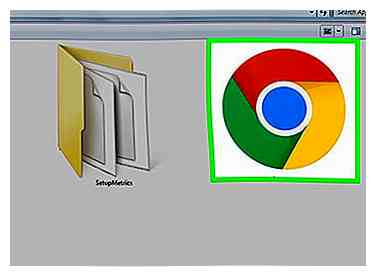 1 Open Google Chrome.
1 Open Google Chrome. 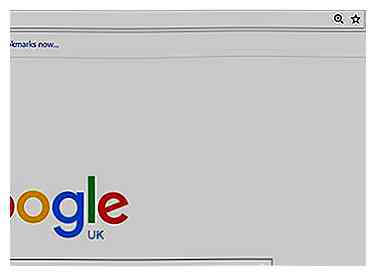 2 Klik
2 Klik 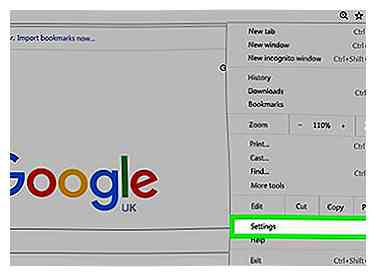 3 Klik
3 Klik  4 Blader naar de onderkant van de pagina en klik op
4 Blader naar de onderkant van de pagina en klik op 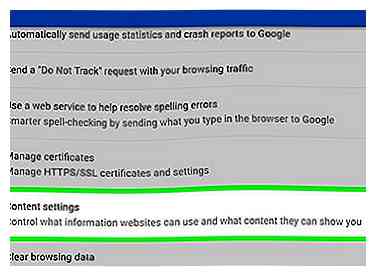 5 Scroll naar beneden en klik
5 Scroll naar beneden en klik 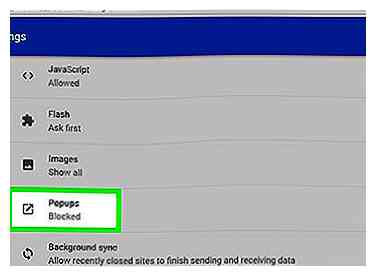 6 Scroll naar beneden en klik
6 Scroll naar beneden en klik  7 Schuif de
7 Schuif de  . De geblokkeerd label verandert in toegestaan. Je ziet nu pop-upvensters wanneer je ze tegenkomt in Chrome.
. De geblokkeerd label verandert in toegestaan. Je ziet nu pop-upvensters wanneer je ze tegenkomt in Chrome. 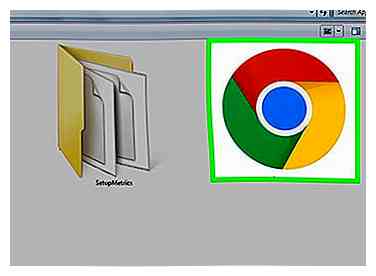 1 Open Google Chrome.
1 Open Google Chrome.  2 Klik
2 Klik 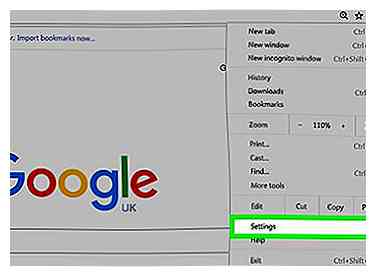 3 Klik
3 Klik  4 Blader naar de onderkant van de pagina en klik op
4 Blader naar de onderkant van de pagina en klik op  5 Scroll naar beneden en klik
5 Scroll naar beneden en klik  6 Scroll naar beneden en klik
6 Scroll naar beneden en klik  7 Schuif de
7 Schuif de  . De toegestaan label verandert in geblokkeerd.
. De toegestaan label verandert in geblokkeerd. 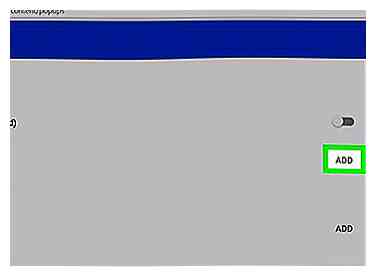 8 Klik
8 Klik 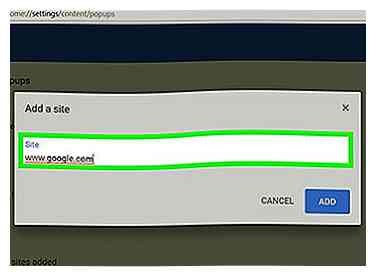 9 Voer een URL in. Typ het adres van de site waarvan u pop-ups wilt toestaan.
9 Voer een URL in. Typ het adres van de site waarvan u pop-ups wilt toestaan. 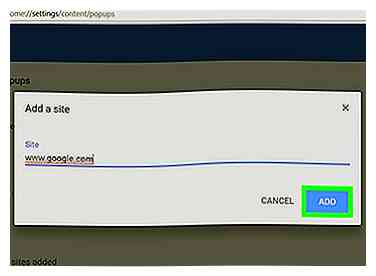 10 Klik
10 Klik